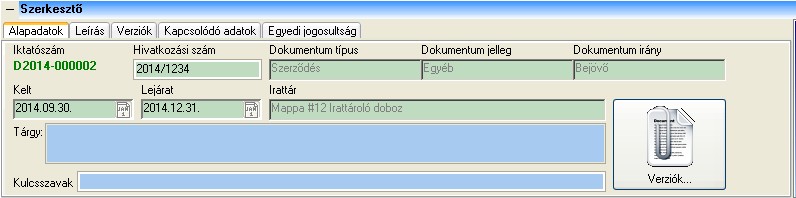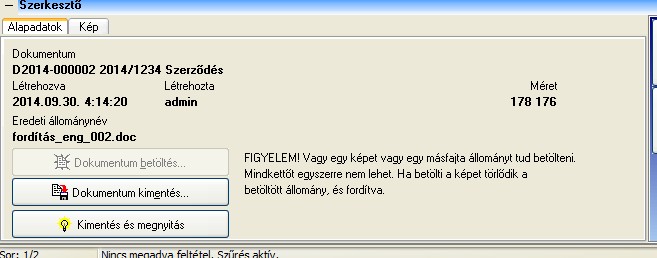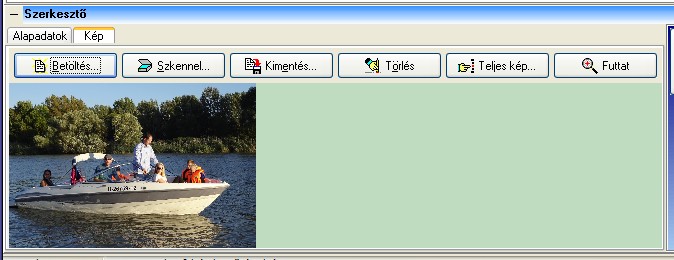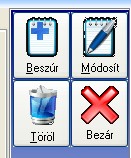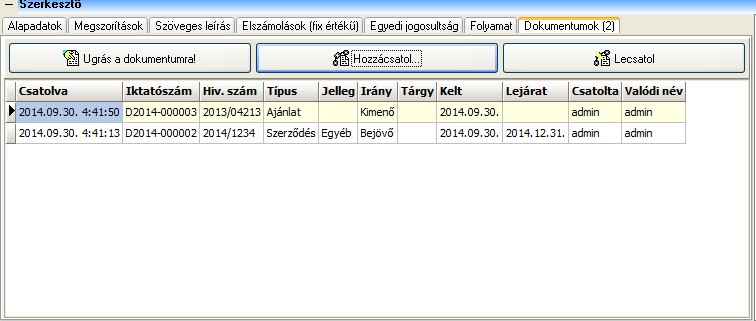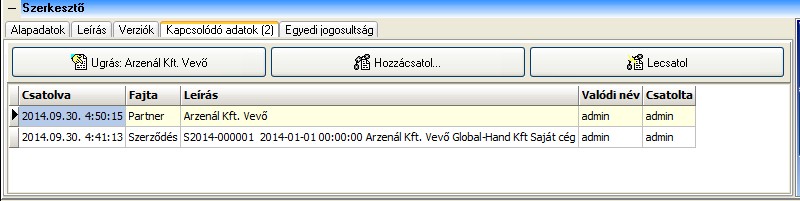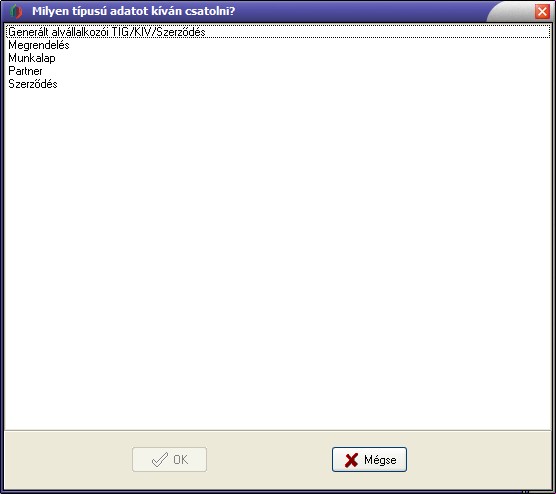SDITemplate Dokumentum kezelő motor
Ez a modul az SDITemplate adatbázisos keretrendszer dokumentációjának a része.
Bevezetés
Az iktató modul három fő részből áll:
- Dokumentumok kategorizálása és csoportosítása
- Dokumentumok keresése és szerkesztése
- Dokumentum modul engedélyezése
Itt kapott helyet továbbá kiegészítésként a "Dokumentum sablonok", ami nem a bejövő dokumentumok iktatásával, hanem a kimenő dokumentumok létrehozásával kapcsolatos; főleg rendszer adminisztrációs beállításokat tartalmaz.
Dokumentumok kategorizálása
A dokumentumok sokféle szempont szerint kategorizálhatók:
- Típus (kötelező) - Típus lehet pl. szerződés, megrendelés, számla, teljesítési igazolás stb. Lásd még: SDITemplate Dokumentum típus ablak
- Irány (kötelező) - Irány lehet pl. bejövő, kimenő, belső, átmenő stb. Lásd még: SDITemplate Dokumentum irány ablak
- Jelleg (opcionális) - Jelleg lehet pl. banki ügy, hatósági ügy, panaszos ügy, egyéb ügy stb. Lásd még: SDITemplate Dokumentum jelleg ablak
- Irattár (opcionális - Ahol a dokumentum fizikailag tárolva van. Lásd még: SDITemplate Dokumentum irattár ablak és SDITemplate Dokumentum irattár típus ablak.
Dokumentumok és kezelésük
A dokumentum kezelés központi eleme a dokumentum és a dokumentum verzió.
Dokumentum ablak és használata
Az SDITemplate Dokumentum ablak segítségével lehet dokumentumokat fölvenni, módosítani és keresni. A dokumentum fejében megadhatók a következő adatok:
- Iktatószám - automatikusan adja a rendszer, egyedi sorszám.
- Hivatkozási szám - kézzel beírható azonosító. Ha a dokumentumot másik fél (pl. a küldő fél) is nyilvántartja valamilyen saját iktatószámon, akkor azt ide lehet beírni.
- Dokumentum típus, jelleg és irány - lásd a föntebbi leírást.
- Kelt és Lejárat (dátumok)
- Irattár - lásd a föntebbi leírást.
- Tárgy (szöveges)
- Kulcsszavak - ez a könnyebb keresést szolgálja. Kulcsszavak alapján könnyebben megtalálható egy dokumentum.
- Leírás - tetszőleges hosszúságú szöveg
Verziók használata
Egy dokumentumnak több verziója lehet. Alapértelmezésben nincs engedélyezve a verziók törlése. A rendszer megőrzi a dokumentumok összes korábbi verzióját. A verziókat a dokumentum ablakról a "Verziók" gomb megnyomásával lehet elérni. Ennek hatására megjelenik az SDITemplate Dokumentum verzió ablak. Itt lehet új verziókat fölvenni.
Egy verzió alapvetően kétféle adatot képes tárolni: képet vagy (bináris) állományt. Egyszerre csak az egyiket lehet megadni. A dokumentum verzió ablak adat szerkesztő panelját két fül foglalja el.
Az első fülön a verzió alapadatai látszódnak, valamint ott lehet tetszőleges állományt betölteni és kimenteni. A "kimentés és megnyitás" gomb a megadott helyre kimenti az állományt, majd egyből meg is nyitja. Ehhez szükséges, hogy a kimentett állomány típusának megfelelő program telepítve legyen a gépén. Ha pl. PDF állományt ment ki de nincs PDF olvasó a gépén, akkor a megnyitás sikertelen lehet.
A második fülön a betöltött kép látszódik (ha van), és ott lehet képet betölteni lapolvasóról, illetve képet kimenteni.
Műveletek verziókkal
A verziókat a rendszergazda törölni és módosítani is tudja.
Általában véve rossz ötlet, ha a többi felhasználó képes verziókat törölni, mert így a dokumentum verzióiban történt változásokat utólag nem lehet földeríteni; egy esetleges hibáért felelős személy nem ellenőrizhető vissza. Erősen javasoljuk, hogy a verziók módosítását és törlését normál felhasználók számára tiltsa le, csak az új verzió létrehozását engedélyezze. Részletekért olvassa el az SDITemplate jogosultsági rendszere cikket.
Dokumentumok föl- és lecsatolása, csatolt dokumentumok listázása
A dokumentum kezelő motor bármihez képes dokumentumokat csatolni. "Bármi" alatt itt bármilyen adat tételt kell érteni amit az adott szoftver kezel. Így például egy vállalatirányítási rendszerben lehet dokumentuma szerződésnek, megrendelésnek, munkának stb. Egy szállítmányozási szoftverben lehet dokumentuma járműnek vagy szállítólevélnek. Egy CRM (ügyfélkapcsolati) szoftverben dokumentumai lehetnek a partnereknek. Ebben a leírásban ezeket a "bármilyen dolgokat" amikhez dokumentumot lehet csatolni, entitásoknak nevezzük. Egy dokumentumhoz több entitás tartozhat, és egy entitáshoz több dokumentum tartozhat.
A csatolt dokumentumok megjelennek az adott entitás szerkesztő ablakán. Ha egy entitáshoz engedélyezve lett a dokumentumok kezelése, akkor a szerkesztő panelen megjelenik egy újabb fül "Dokumentumok" néven, az alábbi kinézettel:
A táblázatban látszódik a csatolás ideje, a csatolást végző személy neve, valamint a dokumentum néhány alapadata. Ezen a fülön a következő műveletek érhetők el:
- "Ugrás a dokumentumra" - ez a gomb megnyitja az éppen kiválasztott csatolt dokumentumot egy új dokumentum ablakban. Ugyanezt el lehet érni a táblázatban a csatolt dokumentum során való dupla kattintással is.
- "Hozzácsatol" - ez a gomb megnyit egy dokumentum ablakot ahol ki lehet keresni a csatolandó dokumentumot, vagy akár föl lehet venni egy új dokumentumot is a csatoláshoz.
- "Lecsatol" - megszünteti a dokumentum csatolását.
A dokumentum ablakon ugyancsak található egy fül "kapcsolódó adatok" néven. Itt a kiválasztott dokumentumhoz csatolt entitások látszódnak. Ez hasonlóan néz ki:
Van némi különbség. Nem lehet előre tudni, hogy a kapcsolódó adatok ilyen típusúak lesznek. Pl. kapcsolódó szerződés vagy számla rendelkezhet sorszámmal, de egy kapcsolódó partnernek nincs sorszáma. Emiatt a kapcsolódó entitásokról csak egy "Leírás" érhető el. A leírásban az entitás típusától függő szöveg van, ami próbálja azonosítani az entitást. Az azonosításban segít a "Fajta" oszlop is ami mutatja a kapcsolódó entitás fajtáját. A másik fontos különbség, hogy a "Hozzácsatol" gomb megnyomásakor először ki kell választani a kapcsolódó entitás típusát:
Ebben a dialógus ablakban az összes olyan entitás típus megjelenik, amihez a dokumentum kezelés engedélyezve lett. A típus kiválasztása után megjelenik a neki megfelelő adat szerkesztő ablak, ahol a kapcsolódó entitás kiválasztható.
Dokumentumok és folyamatok kapcsolata
Az SDITemplate_Folyamatkezelő_motor és a dokumentum kezelő motor együttműködnek a még hatékonyabb ügyintézés érdekében.
- A folyamatok állapotánál megszorításokat lehet adni a folyamathoz való dokumentum felcsatolásra, lecsatolásra, és a korábban csatolt dokumentum módosítására (ide értve új verziók fölvételét is). További információért lásd a folyamatok dokumentumaira vonatkozó megszorítások szakaszt a folyamat kezelő motor állapot beállításainak leírásánál.
- A folyamatok állapot átmeneteit dokumentum előfeltételekhez lehet kötni. Ez azt jelenti, hogy egy folyamat adott állapot átmenetét nem lehet elvégezni addig, amíg a folyamat állapot átmenetnél megadott típusú dokumentumok nincsenek hozzácsatolva a folyamat fejéhez. További részletekért lásd a dokumentum előfeltételek átmenet típusokraszakaszt a folyamat kezelő motor állapot átmenet beállításainak leírásánál .